Как сделать тестовый звонок в Skype для Windows
19 комментариев
Служба тестирования связи Skype (также известна как Skype Test Call, Echo/Sound Test Service или просто echo123) это специальный контакт в Скайпе, которому можно позвонить (конечно же, совершено бесплатно), дабы убедиться что микрофон и динамики настроены правильно.
В Skype для Windows можно сделать тестовый звонок следующим образом:
- Введите
echo123в поле поиска контактов * - Нажмите правый клик на контакт службы тестирования связи Skype
-
Выберите пункт «Позвонить»
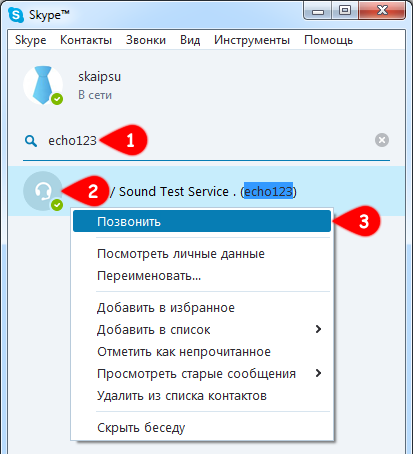
-
Если Интернет работает должным образом, начнётся звонок (об этом свидетельствует подсчёт времени)**:
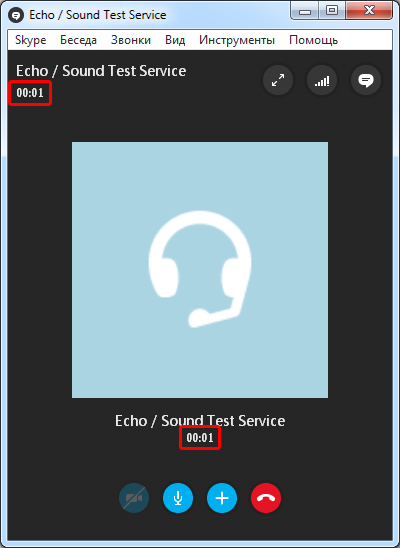
-
Вскоре вы услышите голос робота:
Вас приветствует служба тестирования связи Skype. После сигнала начнётся запись Вашего сообщения, длительностью до 10 секунд. Затем Вы можете прослушивать свою запись.
**
-
Здесь вы услышите первый звуковой сигнал, после чего, всё что вы скажите, будет записано. Для этого, у вас будут примерно 10 секунд.
-
Начиная со второго звукового сигнала, голос перестаёт записываться, и начинает воспроизведение записи. Всё что слышите сейчас, это то, что вы сказали после первого звукового сигнала.
-
После третьего звукового сигнала, завершается воспроизведение и начинает говорить робот:
Если Вы слышали свой голос, значит, настроили Skype правильно. Если же Вы слышите это сообщение, но не слышали свою запись, то настройка записи звука выполнена неправильно. Проверьте свой микрофон и его настройки, или обратитесь на веб-сайт скайп.цом для получения дополнительной помощи. Благодарим Вас за использование службы тестирования связи Skype. Всего хорошего.
~~~
- * Если служба тестирования связи Skype отсутствует в Вашем списке контактов, прочитайте здесь: echo123.
- ** Если продолжительность звонка остаётся 00:00 или вместо него показывается «Соединение...» или «Вызов...», означает, что Скайп не имеет полный доступ к Интернету. О том, почему не можете звонить в службу тестирования связи и почему тестовый звонок не работает, прочитайте здесь: Невозможно звонить и не слышен гудок в Skype для Windows.
- *** Если вы не слышите голос робота, означает, что ваши динамики настроены неправильно.

19 комментариев
+1), #+8247), # ↑0), #+8247), # ↑+3), #+8247), # ↑+2), #[Добавлено ]
В тестовом звонке я слышу робота. а себя не слышу.
+8247), # ↑+4), #Спасибо! Михаил
+8247), # ↑- Не проходят звонки в Скайпе
- Невозможно звонить и не слышен гудок в Skype для Windows
- Проблемы со звуком в Skype для Windows из-за аудиокодека NGC
+5), #Подключила скайп. Себя вижу. Делаю пробный звонок. Не слышу ни робота ни себя. Что делать? Колонки включены.
+8247), # ↑+3), #+8247), # ↑0), #0), #0), #0), #+3), #Windous10
Версия Скайпа 8.77.097